
Το iTunes - το δημοφιλές MediaCombine χρησιμοποιείται για να συνεργαστεί με τις συσκευές της Apple στον υπολογιστή. Δυστυχώς, μια αποτυχημένη εργασία σε αυτό το πρόγραμμα μπορεί να στεφθεί με επιτυχία εάν εμφανιστεί σφάλμα με συγκεκριμένο κωδικό στην οθόνη. Αυτό το άρθρο θα μιλήσει για το πώς να λύσει ένα σφάλμα 3014 στο iTunes.
Σφάλμα 3014, κατά κανόνα, ενημερώνει τον χρήστη για το τι προκάλεσε προβλήματα κατά τη σύνδεση με τους διακομιστές της Apple ή όταν συνδέονται με τη συσκευή. Συνεπώς, οι περαιτέρω μέθοδοι θα κατευθύνονται για την εξάλειψη αυτών των προβλημάτων.
Μέθοδοι επίλυσης σφάλματος 3014
Μέθοδος 1: Εκτελέστε επανεκκίνηση συσκευών
Πρώτα απ 'όλα, αντιμετωπίσατε ένα σφάλμα 3014, πρέπει να επανεκκινήσετε τον υπολογιστή και την ανακτήσιμη (ενημερωμένη) συσκευή μήλου και για το δεύτερο είναι απαραίτητο να κάνετε μια αναγκαστική επανεκκίνηση.
Επανεκκινήστε τον υπολογιστή ως συνήθης λειτουργία και στη συσκευή μήλου, σφιγκτήρας δύο φυσικά κουμπιά: εγκλείσματα και "σπίτι". Μετά από περίπου δευτερόλεπτα 10, θα εμφανιστεί ένα απότομο ταξίδι, μετά το οποίο θα χρειαστεί να μεταφορτωθεί η συσκευή ως συνήθως.
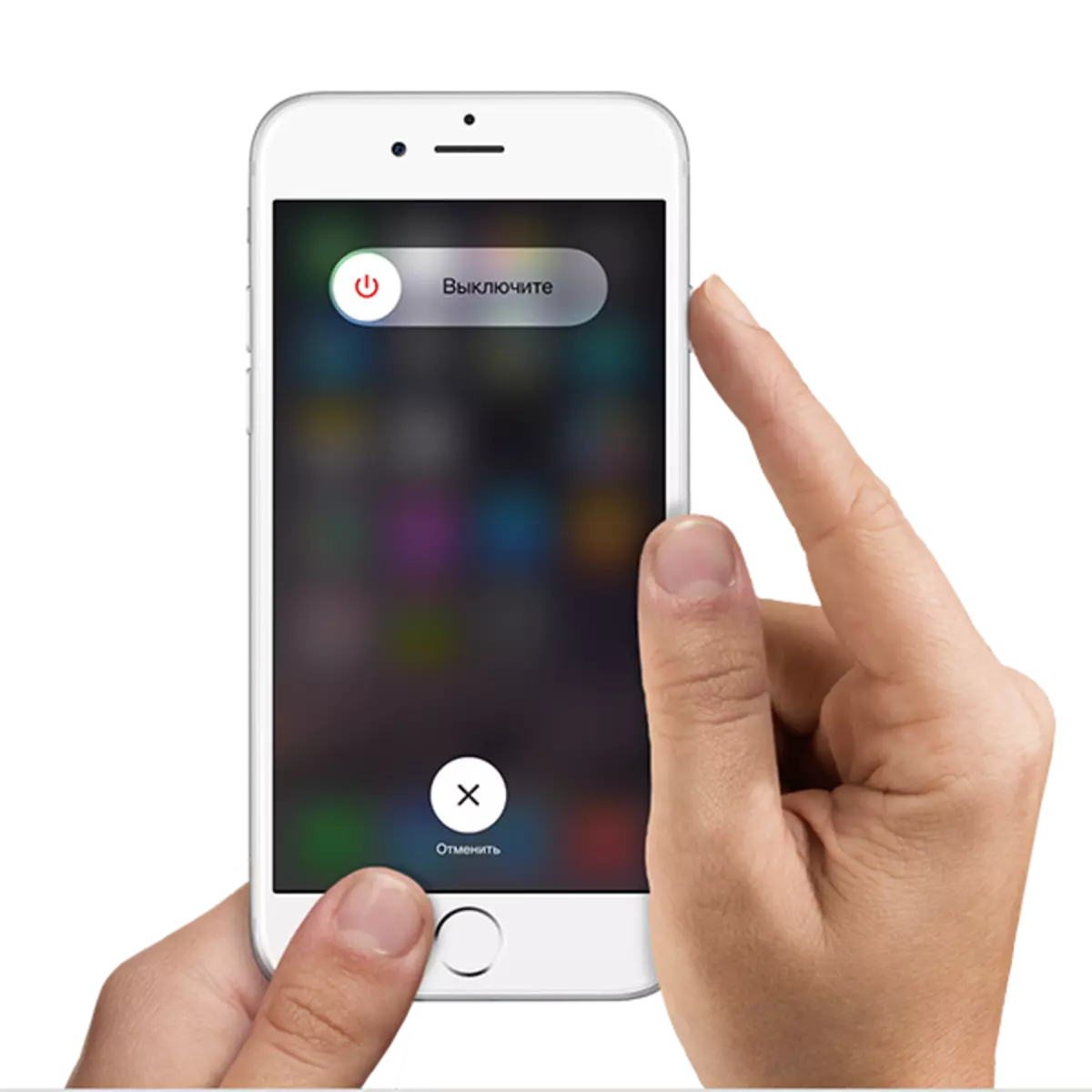
Μέθοδος 2: Ενημερώστε το iTunes στην τελευταία έκδοση
Μια ξεπερασμένη έκδοση του iTunes μπορεί να προκαλέσει πολλά προβλήματα σε αυτό το πρόγραμμα, σε σχέση με την οποία η πιο προφανής λύση είναι να ελέγξει για ενημερώσεις και, εάν εντοπιστούν, εγκατασταθούν σε έναν υπολογιστή.Μέθοδος 3: Ελέγξτε το αρχείο των κεντρικών υπολογιστών
Κατά κανόνα, εάν το πρόγραμμα iTunes δεν μπορεί να συνδεθεί με τους διακομιστές της Apple, τότε είναι απαραίτητο να υποψιάζεστε ότι ο τροποποιημένος αρχείο κεντρικών υπολογιστών, ο οποίος στις περισσότερες περιπτώσεις τροποποιείται από ιούς.
Για να ξεκινήσετε, θα χρειαστεί να ελέγξετε το σύστημα για τους ιούς. Κάντε το να είστε σαν να χρησιμοποιείτε το antivirus σας και την ειδική παρακολούθηση βοηθητικού προγράμματος dr.web mureit.
Κατεβάστε το πρόγραμμα Dr.Web Cureit Program
Αφού ο υπολογιστής καθαριστεί από ιούς, θα πρέπει να το κάνετε επανεκκίνηση και να ελέγξετε το αρχείο οικοδεσπότες. Εάν το αρχείο hosts θα διαφέρει από την κατάσταση πηγής, θα χρειαστεί να επιστρέψετε την προηγούμενη εμφάνιση. Περισσότερες πληροφορίες σχετικά με τον τρόπο με τον οποίο μπορεί να εφαρμοστεί αυτή η εργασία περιγράφεται στον επίσημο δικτυακό τόπο της Microsoft για αυτόν τον σύνδεσμο.
Μέθοδος 4: Απενεργοποίηση του Antivirus
Ορισμένα αντιιικά και άλλα προστατευτικά προγράμματα μπορούν να πάρουν το iTunes για ιογενή δραστηριότητα, εμποδίζοντας έτσι την πρόσβαση του προγράμματος στους διακομιστές της Apple.Για να ελέγξετε αν το antivirus σας προκαλεί το σφάλμα 3014, διακόψτε το κατά τη διάρκεια της εργασίας του και, στη συνέχεια, κάντε επανεκκίνηση του iTunes και προσπαθήστε να ολοκληρώσετε τη διαδικασία ανάκτησης ή ενημέρωσης στο πρόγραμμα.
Εάν το σφάλμα 3014 δεν εμφανίζεται πλέον, θα χρειαστεί να μεταβείτε στις ρυθμίσεις κατά των ιών και να προσθέσετε πρόγραμμα iTunes στη λίστα εξαιρέσεων. Επίσης, το φιλτράρισμα TCP / IP θα αποσυνδεθεί επίσης εάν αυτή η λειτουργία ενεργοποιηθεί στο Antivirus.
Μέθοδος 5: Καθαρίστε τον υπολογιστή
Σε ορισμένες περιπτώσεις, το σφάλμα 3014 μπορεί να προκύψει λόγω του γεγονότος ότι δεν υπάρχει άμεσος ελεύθερος χώρος στον υπολογιστή που απαιτείται για να αποθηκεύσετε το φορτωμένο υλικολογισμικό στον υπολογιστή.
Για να το κάνετε αυτό, απελευθερώστε τη θέση στον υπολογιστή σας, διαγράψτε περιττά αρχεία και προγράμματα υπολογιστή και, στη συνέχεια, προσπαθήστε να επαναφέρετε ή να ενημερώσετε τη συσκευή της Apple.
Μέθοδος 6: Σύρετε τη διαδικασία ανάκτησης σε έναν άλλο υπολογιστή
Εάν καμία μέθοδος δεν σας βοηθήσει να λύσετε το πρόβλημα, τότε ίσως χρειαστεί να προσπαθήσετε να ολοκληρώσετε τη διαδικασία ανάκτησης ή να ενημερώσετε τις συσκευές της Apple σε έναν άλλο υπολογιστή.
Κατά κανόνα, αυτοί είναι βασικοί τρόποι επίλυσης του σφάλματος 3014 όταν εργάζεστε με το iTunes. Εάν έχετε τους τρόπους σας για να λύσετε το πρόβλημα, πείτε μας σχετικά με τα σχόλια.
